电脑自动休眠在哪设置的 教你让电脑自动休眠状态的方法
更新时间:2024-04-17 08:12:32作者:bianji
对于电脑用户来说,长时间不操作电脑可以进入深度睡眠状态,这样用键盘和鼠标是唤醒不了的,只能通过电源键。正常情况下,电脑是不会自动休眠的,需要简单设置一下,那么电脑自动休眠在哪设置的?感兴趣的快快往下看。
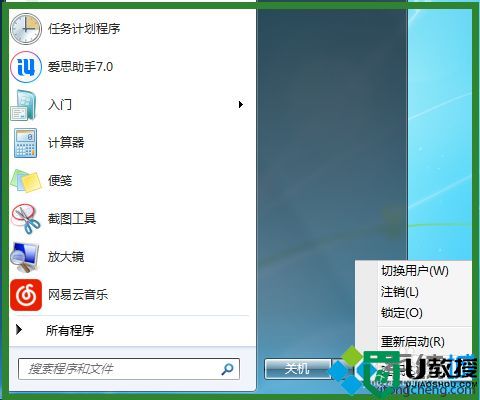
【休眠】:将内存数据(包括当前状态)全部存入硬盘以后,所有设备断电,所有程序停止运行(断网);切断电源无影响;恢复慢(和开机差不多),按开关唤醒,恢复休眠前状态;不耗电
【睡眠】:将内存数据保存后待机,结合了两者优点;耗电
(图中显示的没有休眠,是因我设定了计算机自动休眠。)
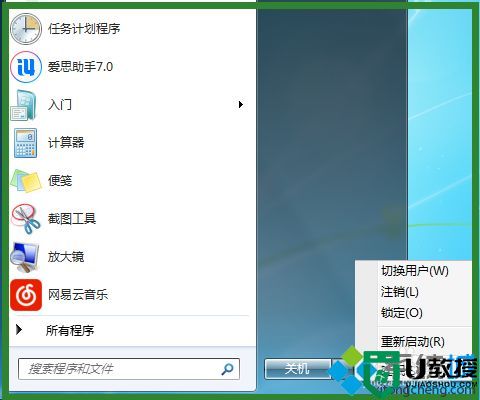
具体方法如下:
1、首先进入控制面板,进入控制面板有多种方法。
左下角【开始】-【控制面板】
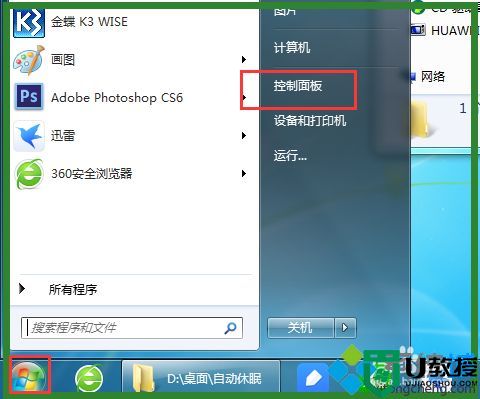
2、进入控制面板(【查看方式】:大分类)-【电源选项】。
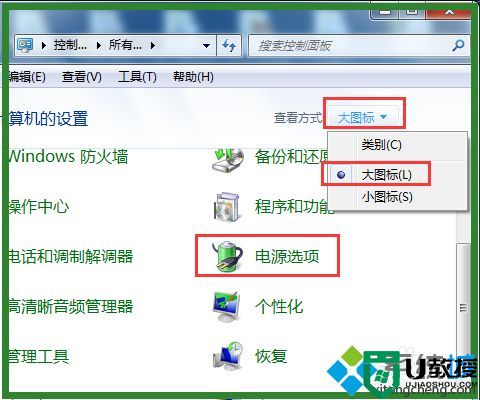
3、进入电源选项,在电源计划中,找到【更改计划设置】。
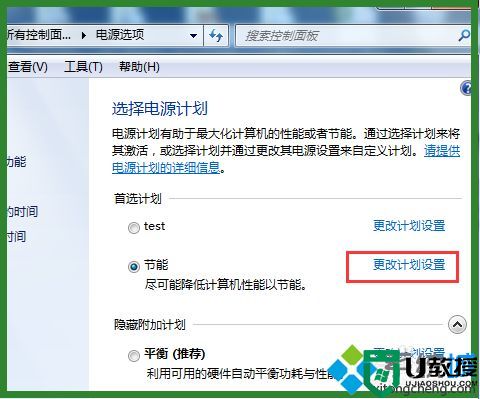
4、【使计算机进入睡眠状态】设置时间(我设置的25分钟,其意思很简单:计算机若无人操作,也即空闲状态,将在25分钟之后自动进入睡眠状态);
完成之后,点击【更改高级电源设置(C)】;
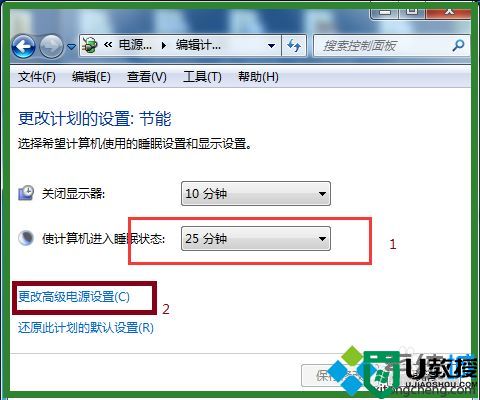
5、进入【高级设置】之后,【睡眠】- 【在此时间后休眠】-【设置】时间,【确定】即可;(这里我设置的是15分钟,注意。注意,注意,网上分享的关于休眠的都没有这一步,所以电脑不是真正的休眠,而是睡眠,设置15分钟之后是什么意思:也即电脑在进入睡眠状态下15分钟后,电脑将进入休眠状态。也就是当你离开电脑40分钟后进入休眠状态。
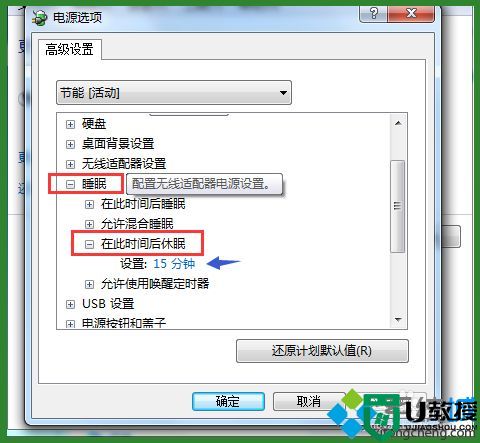
以上小编分享让电脑自动休眠状态的设置方法,时间可以长短可以自由调节,操作步骤简单,希望能够帮助到大家!
电脑自动休眠在哪设置的 教你让电脑自动休眠状态的方法相关教程
- 怎么让电脑休眠自动锁屏 图文教你让电脑休眠自动锁屏
- 电脑如何取消自动休眠丨电脑取消自动休眠图解
- 电脑如何取消自动休眠丨电脑取消自动休眠图解
- 电脑如何取消自动休眠丨电脑取消自动休眠图解
- 如何关闭电脑自动休眠 如何关闭电脑自动休眠功能
- 怎么取消电脑休眠状态 电脑如何取消休眠状态
- 怎么让电脑休眠 电脑休眠在哪里设置
- win8系统如何自动休眠|win8设置休眠时间的方法
- 电脑屏幕怎么设置不休眠 怎样让电脑不锁屏不休眠
- 电脑休眠和睡眠的区别丨电脑休眠和睡眠的区别方法
- 5.6.3737 官方版
- 5.6.3737 官方版
- Win7安装声卡驱动还是没有声音怎么办 Win7声卡驱动怎么卸载重装
- Win7如何取消非活动时以透明状态显示语言栏 Win7取消透明状态方法
- Windows11怎么下载安装PowerToys Windows11安装PowerToys方法教程
- 如何用腾讯电脑管家进行指定位置杀毒图解

